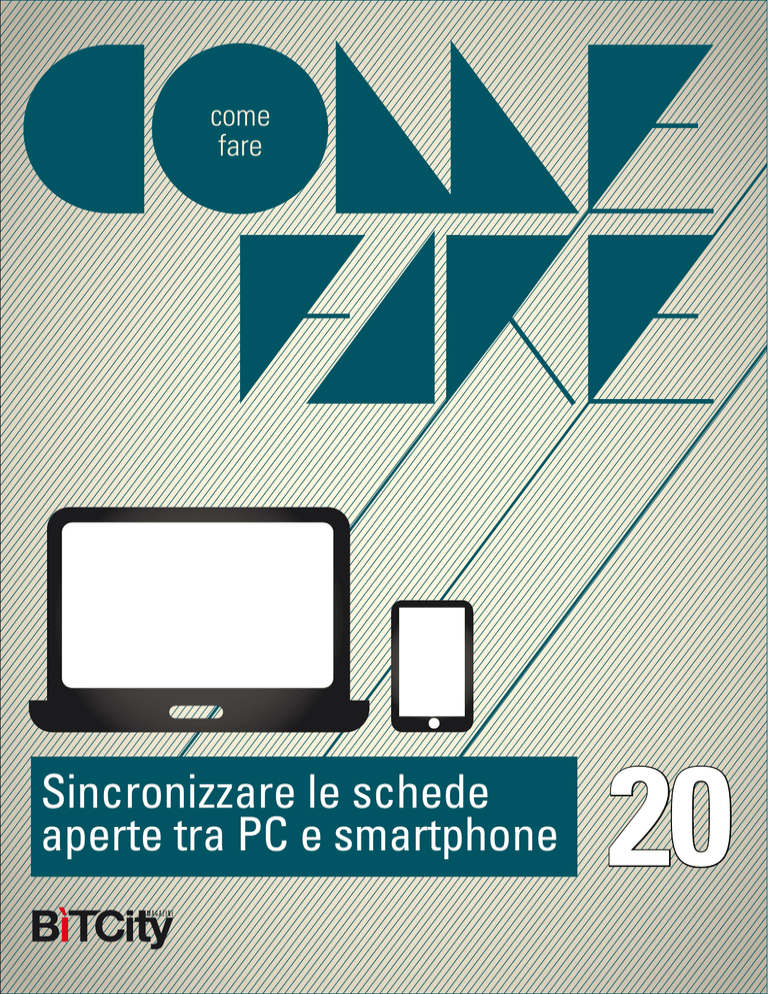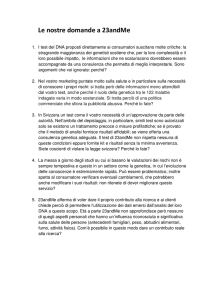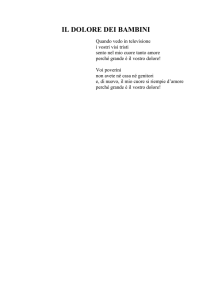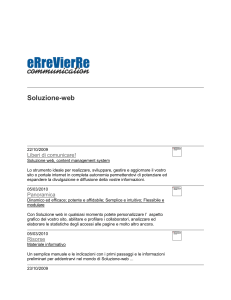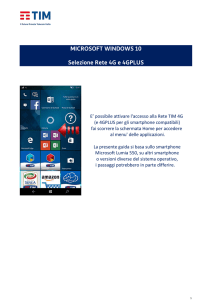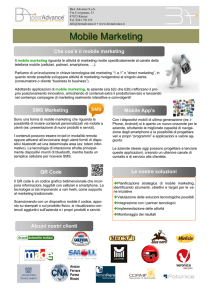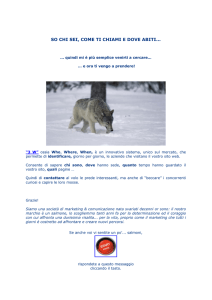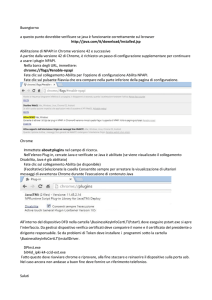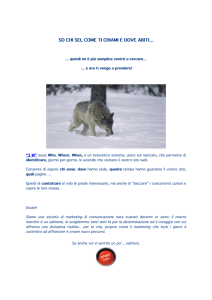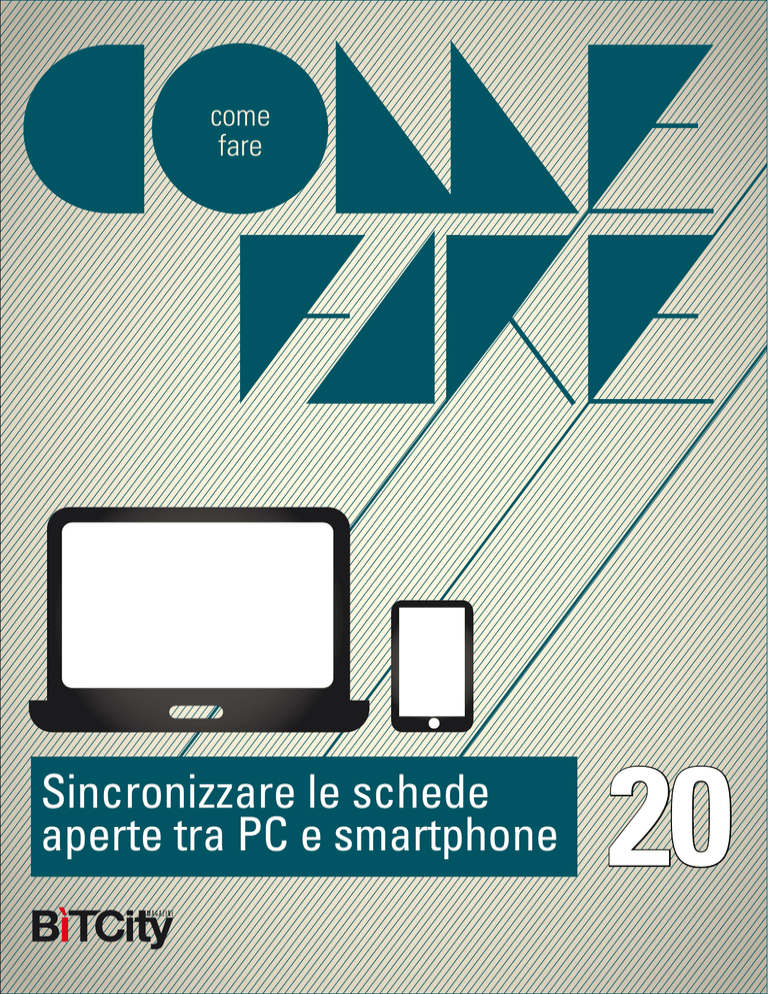
come
fare
Sincronizzare le schede
aperte tra PC e smartphone
20
Sincronizzare le schede
aperte tra PC e smartphone
Sarebbe una bella comodità,
mentre siamo in seduti in treno o
sull’autobus, usare lo smartphone
per finire di leggere quella pagina
web che avevamo messo da parte
durante il lavoro... ma qual era
l’indirizzo? Fortunatamente non
è più necessario ricordarlo
a memoria: basta sincronizzare
il browser dello smartphone
con quello del computer fisso,
e si ritroveranno aperte le stesse
pagine. Ecco come si fa:
come
fare
Con Android
1
Se il vostro smartphone utilizza il sistema operativo android a partire dalla versione 4.0, possiamo sincronizzare il
browser Chrome con quello del computer fisso (Chrome è
già installato sul vostro smartphone, ma ricordate che anche altri browser, come firefox e maxthon, permettono la
sincronizzazione.
Sul computer fisso, aprite Chrome, fate clic sul tasto menu
in alto a destra, e selezionate la voce “accedi a Chrome”.
2
nella pagina che si aprirà, digitate indirizzo gmail e password dell’account google che usate sul vostro smartphone, e fate clic su accedi.
3
la prima volta che esegui questa operazione, Chrome vi
chiederà se sincronizzare tutto. Prima di dire di sì, fate clic
su “avanzate”.
4
nella finestra che si aprirà, potete scegliere quali tipi di dati
e impostazioni sincronizzare. tenete conto che sincronizzare anche le password non è il massimo dal punto di vista
della sicurezza, anche se col sistema di google vengono
crittografate. Sul menu a tendina, selezionate “Scegli cosa
sincronizzare”, e poi togliete il segno di spunta dalle caselle
corrispondenti ai dati che preferite non sincronizzare (per
il nostro scopo è importante che lo lasciate sulle caselle
“Schede aperte” e “Preferiti”). Poi fate clic su “oK”.
5
a questo punto andate al vostro smartphone, e aprite Chrome. toccate
il tasto menu, e scegliete la voce “altri dispositivi”. Si aprirà una pagina
in cui saranno visibili tutte le schede che avete aperto sul PC, e che
potrete riaprire sullo smartphone semplicemente toccandole.
Con iOS 6
1
la sincronizzazione tra i browser dei dispositivi apple è ancora più semplice, purché sul vostro iPhone o iPad sia installato ioS 6, e sul vostro computer sia installato il sistema
operativo mac oS X mountain lion. inoltre su ambedue i
dispositivi deve essere attivato iCloud. Per attivare la sincronizzazione attraverso iCloud sul computer, andate alle
Preferenze di sistema del vostro mac, e alla voce “wireless
e reti” fate clic sull’icona di iCloud.
2
qui, accertatevi che ci sia un segno di spunta accanto all’icona di Safari con la scritta Preferiti”, dopodiché fate clic
su “esci”
Sul vostro iPhone o iPad, andate alla impostazioni, poi
toccate la voce iCloud e, nella
finestra che si aprirà, verificate che il cursore alla voce
“Safari” sia spostato verso
destra, assumendo una colorazione azzurra.
3
a questo punto, tornate alla
homepage e aprite Safari.
toccate poi l’icona dei “Preferiti” (quella forma di libro.
nella finestra che si aprirà,
selezionate con un tocco la
voce “Pannelli iCloud”.
4
Si aprirà un’ulteriore finestra, nella quale saranno
elencate (se ce ne sono) le
schede aperte sul browser
sincronizzato sul vostro account iCloud.
5
come
fare
come
fare